Sida loo isticmaalo feature Fresh Start in Windows 10
Hadda waxa jira hab cusub oo dib loogu cusboonaysiin karo Windows 10 , waxaana loo yaqaan Fresh Start ! Bilow Cusub oo ka socda Xarunta Amniga Difaaca(Windows Defender Security Center) Windows gudaha Windows 10 waxay kuu oggolaan doontaa inaad si fudud dib ugu rakibto Windows 10 nidaamka qalliinka adiga oo aan meesha ka saarin xogtaada & faylalkaaga shaqsiyeed, iyo dejimaha qaarkood. Qaar ka mid ah abka dukaanka Windows(Windows Store) waa laga yaabaa in la saaro.
Sida loo isticmaalo Fresh Start in Windows 10
Bilowga Fresh ayaa laga soo bilaabay Windows 10 v2004. Nooca 2004. Shaqaynta bilawga cusub ayaa loo raray in dib loo dajiyo PC-gan(Reset this PC)(Reset this PC) .

Si aad u isticmaasho Bilowga(Start) Cusub ee Windows 10 hadda, samee waxyaabaha soo socda:
- Tag Start oo fur Settings
- Dooro Cusboonaysiinta(Select Update) & Amniga(Security) oo guji Soo kabashada
- Riix Dib u deji PC-gan
- Guji Bilow
- Dooro Kayd faylalkayga
- Dooro Cloud ama Local
- Guji isku xirka Beddelka dejinta
- Deji ikhtiyaarka (Set)Soo celinta(Restore) abka hore loo rakibay ee No.
Haddii aadan arkin ikhtiyaarka lagu soo celinayo abka horay loo rakibay, waxay la macno tahay kombuyutarkaagu ma laha abka la rakibay ee la habeeyey mana soo celin doono abka soo saaraha PC-gaaga.
Bilawga cusub ayaa diyaar u ah Windows 10 noocyadii ka horeeyay 2004 halkan
Sifadan waxaad ka heli doontaa Settings > Update & amniga> tab soo kabashada . (Recovery)Halkan, hoosta doorashooyin badan oo soo kabasho ah(More recovery options) , waxaad arki doontaa buluug Baro sida loo bilaabo cusub oo leh rakibaad nadiif ah ee(Learn how to start fresh with a clean installation of Windows) isku xirka Windows.

Guji(Click) oo waxaad arki doontaa fariintan soo socota.

Guji Haa oo Xarunta Ammaanka Difaaca Difaaca ee Furan waxay u furmi doontaa bogga Bilowga Cusub.
Akhriso(Read) : Bilowga Cusub vs. Dib u habeyn vs. Cusbooneysii vs. Rakibi nadiif ah(Fresh Start vs. Reset vs. Refresh vs. Clean install) .
Dib u cusboonaysii oo dib u rakib Windows 10
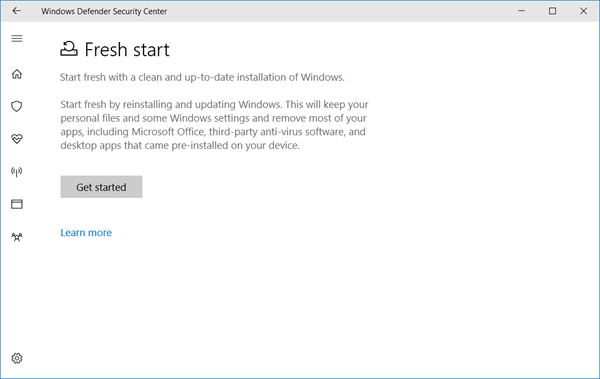
Tilmaanta ayaa tiri:
Start fresh with a clean and up-to-date installation of Windows. Start fresh by reinstalling and updating Windows. This will keep your personal files and some Windows settings and remove most of your apps, including Microsoft Office, third-party anti-virus software, and desktop apps that came pre-installed on your device.
Markaa marka la soo koobo, waxaad heli doontaa nidaam cusub oo la rakibay iyada oo aan wax software ah ama crapware lagu rakibin xogtaaduna aanay sax ahayn!
Kahor intaadan bilaabin, waa inaad hubisaa inaad marin u leedahay dhammaan warbaahinta dib-u-dajinta, faylasha dejinta, furayaasha shatiga iyo furaha sirta ah ee gelitaanka halka looga baahan yahay. Waxaa laga yaabaa inaad u baahato inay dib ugu rakibaan software-kaaga oo ay kiciyaan. Sidoo kale ogow in ay jirto suurtagalnimada in aad lumiso shatiga dhijitaalka ah, waxa ku jira ama waxyaabaha kale ee aad xaqa u leedahay.
Markaad diyaar u tahay, dhagsii Bilow(Get started) si aad u bilowdo hawsha.
Dhacdo ahaan, waxa kale oo aad geli kartaa bogga Bilowga Cusub(Fresh Start) , adiga oo ku qoraya Xarunta Ammaanka Difaaca Difaaca Windows(Windows Defender Security Center) si aad u furto ka bacdina dhagsii waxqabadka Aaladda(Device) & qaybta caafimaadka. Hadda hoostiisa bilowga Fresh , waxaad arki doontaa isku xirka buluugga macluumaadka Dheeraadka ah(Additional info) . Guji si aad(Click) u gaarto bogga aad rabto

Habkani waa mid faa'iido leh haddii aad hesho Windows 10 oo u dhaqmaya si khaldan oo aad dareento inay jiraan arrimo musuqmaasuq oo OS ah oo aan la xallin karin. Markaa samaynta Bilaw Cusub adoo isticmaalaya sifadan waxay noqonaysaa dariiqa hore loogu socdo.
Haddii aad isticmaashay sifadan, fadlan ha ilaawin inaad la wadaagto ra'yi-celintaada halkan si ay uga faa'iidaystaan kuwa kale.(If you have used this feature, please do not forget to share your feedback here for the benefit of others.)
TALO(TIP) : Waxa kale oo aad dib u rakibi kartaa ama dib u dajin kartaa Windows 10 adoo isticmaalaya Cloud(reinstall or reset Windows 10 via the Cloud) .
Related posts
Ka yeel ka-hortagga-xumeynta gudaha Windows 10 Hello Wajiga Xaqiijinta
Sida loo formatting a Windows 10 computer ah
Astaamaha laga saaray Windows 10 v 21H1
Sida loo suurto geliyo ama loo joojiyo barashada tooska ah ee Windows 10
Daar, Dami Aruurinta Xogta ee Kormeerka Isku hallaynta gudaha Windows 10
Qalabka Ogolaanshaha Waxtarka leh ee Faylasha iyo Faylasha gudaha Windows 10
Daar ama dami wararka iyo xiisaha ku jira Taskbar gudaha Windows 10
Sida loo rakibo noocyo kala duwan oo Office ah isla Windows 10 PC
Sida loo isticmaalo Kormeeraha Isku hallaynta gudaha Windows 10
Tilmaamaha Cortana, Talooyin iyo Tabaha gudaha Windows 10
Sida loo Abuur Windows 10 Warbaahinta Rakibaadda leh Qalabka Abuurista Warbaahinta
Soo deji Xidhmada Feature Media ee Windows 10 N nooca
Sida loo yareeyo Cusboonaysiinta Taskbar-ka ee Wararka & Xiisaha gudaha Windows 10
Sida loo damiyo Recorder Steps gudaha Windows 10
Astaamaha waa laga saaray Windows 10 v20H2 Oktoobar 2020 Cusbooneysii
Waa maxay qaabka loo yaqaan 'Rollback' ee ku jira Windows 10
Sida loo isticmaalo Raadinta cusub oo leh muuqaal sawireed gudaha Windows 10
Sida loo damiyo ama loo damiyo cilad-raadinta lagu taliyay ee Windows 10
U cusboonaysii Windows 10 nooca 21H2 addoo isticmaalaya Qalabka Warbaahinta
Sida loo suurto geliyo ama loo joojiyo ama loo sameeyo Go'doominta Codsiga gudaha Windows 10
